如何使用DiskGenius硬盘恢复软件解决u盘提示格式化的问题 如何使用DiskGenius恢复u盘数据
更新时间:2024-06-17 14:42:28作者:jiang
在日常使用过程中,很多人可能会遇到U盘提示格式化的问题,这时候就需要借助专业的硬盘恢复软件来解决,DiskGenius作为一款功能强大的硬盘恢复软件,不仅可以帮助用户恢复U盘数据,还能解决各种硬盘数据丢失的情况。接下来我们就来了解一下如何使用DiskGenius来解决U盘提示格式化的问题,以及如何恢复U盘中的重要数据。
步骤如下:
1、将U盘插入USB接口,点击U盘盘符出现提示,不要点击格式化选项;
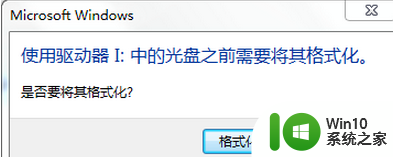
2、右键点击U盘属性,发现都为零;
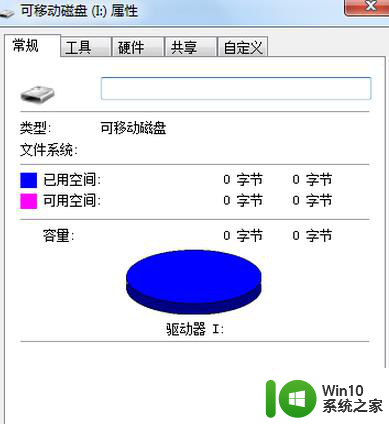
3、在搜素引擎上下载并安装DiskGenius硬盘恢复软件;
4、打开软件,点击工具选择“搜索已丢失分区(重建分区)”;
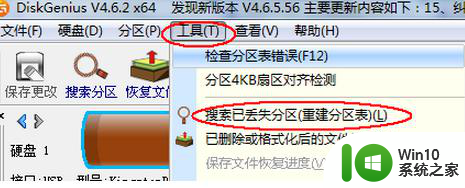
5、搜索过程中可能会搜索到好几个分区,只需要恢复需要的分区;
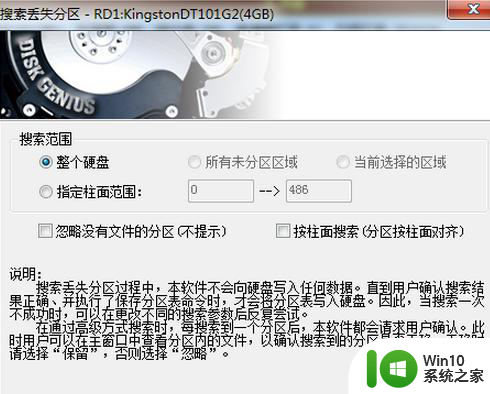
6、保存更改,U盘恢复正常。
以上就是如何使用DiskGenius硬盘恢复软件解决u盘提示格式化的问题的全部内容,有遇到这种情况的用户可以按照小编的方法来进行解决,希望能够帮助到大家。
如何使用DiskGenius硬盘恢复软件解决u盘提示格式化的问题 如何使用DiskGenius恢复u盘数据相关教程
- 如何利用diskgenius硬盘检测工具解决U盘无法格式化问题 如何使用DiskGenius修复U盘格式化失败问题
- 万能u盘格式化工具怎么使用 U盘数据恢复软件使用方法
- u盘被格式化了怎么办 u盘数据格式化恢复软件推荐
- U盘装机完格式化后无法使用怎么办 U盘装机完格式化后无法使用怎么恢复数据
- U盘数据恢复软件 U盘数据恢复软件哪个好用
- 怎么恢复误删的U盘数据 U盘数据恢复软件哪个好用
- U盘格式化后怎么将数据恢复 U盘数据删除后怎么恢复
- u盘误格式化数据恢复方法 U盘误格式化数据恢复软件哪个好
- 如何恢复格式化后的U盘数据 U盘数据被格式化后还能恢复吗
- u盘文件格式化后怎么恢复 如何恢复u盘格式化的文件
- 硬盘格式化恢复数据的方法 格式化硬盘后怎么找回数据
- 查看u盘使用记录方法 u盘数据恢复软件
- U盘装机提示Error 15:File Not Found怎么解决 U盘装机Error 15怎么解决
- 无线网络手机能连上电脑连不上怎么办 无线网络手机连接电脑失败怎么解决
- 酷我音乐电脑版怎么取消边听歌变缓存 酷我音乐电脑版取消边听歌功能步骤
- 设置电脑ip提示出现了一个意外怎么解决 电脑IP设置出现意外怎么办
电脑教程推荐
- 1 w8系统运行程序提示msg:xxxx.exe–无法找到入口的解决方法 w8系统无法找到入口程序解决方法
- 2 雷电模拟器游戏中心打不开一直加载中怎么解决 雷电模拟器游戏中心无法打开怎么办
- 3 如何使用disk genius调整分区大小c盘 Disk Genius如何调整C盘分区大小
- 4 清除xp系统操作记录保护隐私安全的方法 如何清除Windows XP系统中的操作记录以保护隐私安全
- 5 u盘需要提供管理员权限才能复制到文件夹怎么办 u盘复制文件夹需要管理员权限
- 6 华硕P8H61-M PLUS主板bios设置u盘启动的步骤图解 华硕P8H61-M PLUS主板bios设置u盘启动方法步骤图解
- 7 无法打开这个应用请与你的系统管理员联系怎么办 应用打不开怎么处理
- 8 华擎主板设置bios的方法 华擎主板bios设置教程
- 9 笔记本无法正常启动您的电脑oxc0000001修复方法 笔记本电脑启动错误oxc0000001解决方法
- 10 U盘盘符不显示时打开U盘的技巧 U盘插入电脑后没反应怎么办
win10系统推荐
- 1 番茄家园ghost win10 32位官方最新版下载v2023.12
- 2 萝卜家园ghost win10 32位安装稳定版下载v2023.12
- 3 电脑公司ghost win10 64位专业免激活版v2023.12
- 4 番茄家园ghost win10 32位旗舰破解版v2023.12
- 5 索尼笔记本ghost win10 64位原版正式版v2023.12
- 6 系统之家ghost win10 64位u盘家庭版v2023.12
- 7 电脑公司ghost win10 64位官方破解版v2023.12
- 8 系统之家windows10 64位原版安装版v2023.12
- 9 深度技术ghost win10 64位极速稳定版v2023.12
- 10 雨林木风ghost win10 64位专业旗舰版v2023.12